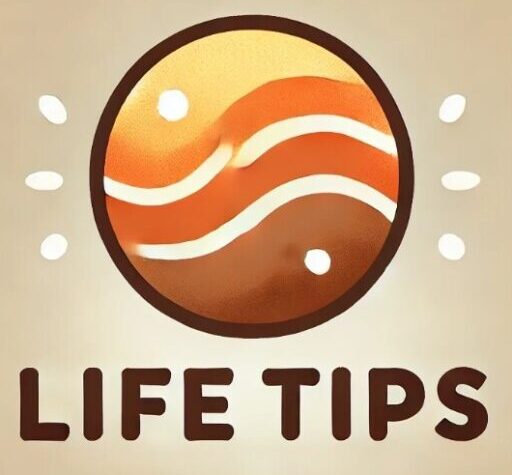윈도우11 마우스 인식 안됨, 원인과 해결책 (2024)
윈도우11 마우스 인식 안됨은 많은 사용자들이 겪는 문제 중 하나로, 작업 중단이나 생산성 저하를 초래할 수 있습니다. 이번 글에서는 이 문제가 발생하는 주요 원인과 해결 방법을 단계별로 알아보겠습니다. 😊
윈도우11 마우스 인식 안됨의 주요 원인
- 드라이버 호환성 문제
- 윈도우11은 최신 운영 체제로, 기존 드라이버와 호환되지 않을 가능성이 있습니다.
- 잘못된 드라이버 설치는 마우스 인식 문제를 유발할 수 있습니다. 🖥️
- USB 포트 또는 허브 문제
- USB 포트가 손상되었거나 제대로 작동하지 않을 수 있습니다.
- 전원이 충분히 공급되지 않는 USB 허브를 사용할 경우 문제가 발생할 수 있습니다. 🔌
- 윈도우 업데이트 오류
- 윈도우 업데이트 도중 시스템 파일이 손상되거나 설정이 변경될 수 있습니다.
- 이로 인해 마우스가 정상적으로 인식되지 않을 가능성이 있습니다. ⚠️
- 하드웨어 결함
- 마우스 자체의 하드웨어 결함이 원인일 수 있습니다.
- 특히 오래된 마우스는 인식 문제가 발생할 가능성이 높습니다. 🖱️
- 설정 충돌
- 전원 관리 설정이나 USB 선택적 절전 모드가 활성화되어 마우스 인식에 영향을 줄 수 있습니다.
윈도우11 마우스 인식 안됨 문제 해결 방법
- USB 포트 변경
- 다른 USB 포트에 마우스를 연결해보세요.
- 가능하면 USB 3.0 이상의 포트를 사용하는 것이 좋습니다. ⚙️
- 드라이버 업데이트 또는 재설치
- 장치 관리자로 이동해 마우스 드라이버를 제거한 후 다시 설치하세요.
- 제조사 웹사이트에서 윈도우11에 최적화된 최신 드라이버를 다운로드하세요. 🖥️
- 윈도우 업데이트 확인
- 설정 > 업데이트 및 보안 > Windows 업데이트에서 최신 업데이트를 확인하고 설치하세요.
- 업데이트 후 시스템을 재부팅하세요. 🔄
- 전원 관리 설정 변경
- “장치 관리자”에서 USB 루트 허브를 찾아 전원 관리 탭의 “전원을 절약하기 위해 이 장치를 끄도록 허용” 옵션을 비활성화하세요.
- 하드웨어 점검
- 마우스를 다른 PC에 연결해 정상적으로 작동하는지 확인하세요.
- 문제가 지속되면 새로운 마우스를 사용해 보세요. 🖱️
- 복구 모드 실행
- 문제 해결 > 고급 옵션 > 복구 모드에서 시스템 복원을 실행해 문제 발생 이전 상태로 되돌리세요. 🔧
윈도우11에서 마우스 인식 문제를 예방하는 팁
- 정기적인 드라이버 업데이트
- 장치 제조사에서 제공하는 최신 드라이버를 주기적으로 설치하세요.
- USB 포트 관리
- 과도한 USB 장치 사용을 피하고, 전원이 충분히 공급되는지 확인하세요. 🔋
- 윈도우 설정 최적화
- 필요하지 않은 절전 옵션을 비활성화하고, 설정을 점검하세요.
저의 경험담
저 역시 윈도우11으로 업그레이드한 후 마우스가 인식되지 않는 문제를 겪었습니다. 😅 처음에는 하드웨어 문제라 생각했지만, USB 포트를 변경하고 드라이버를 업데이트한 후 문제가 해결되었습니다.
특히 전원 관리 설정에서 USB 선택적 절전 모드를 비활성화한 것이 결정적인 해결책이었습니다. 😊 이러한 경험을 통해 윈도우11의 다양한 설정을 꼼꼼히 점검하는 것이 얼마나 중요한지 깨달았습니다.
결론
윈도우11 마우스 인식 안됨 문제는 다양한 원인으로 발생할 수 있지만, 위에서 제시한 방법을 통해 쉽게 해결할 수 있습니다. 드라이버 관리, 설정 점검, 하드웨어 확인을 통해 문제를 해결하고 더 나은 사용 경험을 누리세요. 이 글이 여러분께 도움이 되길 바랍니다. 😉